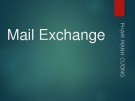Cách vô hiệu tính năng
Auto-Complete trong
Outlook 2013
Tính năng Auto-Complete trong Outlook 2013 tự động điền tên, địa
chỉ email khi bạn nhập chúng vào trường To hoặc Cc. Dựa trên các
ký tự mà bạn bắt đầu nhập, Outlook sẽ hiển thị danh sách các lựa
chọn có thể, phù hợp với những gì bạn đã nhập.
Sau đó, có thể nhấp vào địa chỉ email mong muốn trong danh sách hoặc
nhấn Enter để chèn địa chỉ email.
Tính năng Auto-Complete có thể giúp tiết kiệm thời gian nếu viết nhiều
email và có nhiều địa chỉ liên lạc trong sổ địa chỉ. Tuy nhiên, phải cẩn
thận khi sử dụng tính năng này, có thế mới không vô tình chọn sai địa chỉ
email và gửi email đến nhầm người. Nếu Auto-Complete làm bạn khó
chịu và không muốn sử dụng nữa, bạn có thể dễ dàng vô hiệu hóa nó.
Để vô hiệu hóa tính năng Auto-Complete, mở Outlook, sau đó nhấp
vào tab FILE.
Nhấp Options từ danh sách menu bên trái.
Trong hộp thoại Outlook Options, nhấp vào Mail trong danh sách menu
bên trái.
Để vô hiệu hóa tính năng Auto-Complete, cuộn xuống phần Send
messages ở bên phải > bỏ chọn hộp kiểmUse Auto-Complete List to
suggest names when typing in the To, Cc, and Bcc lines.
Outlook theo dõi các địa chỉ email đã sử dụng trong danh sách Auto-
Complete List. Bạn có thể xóa danh sách này bằng cách nhấn vào
nút Empty Auto-Complete List.
Hộp thoại xác nhận sẽ hiển thị để chắc chắn rằng, bạn muốn xóa sạch
Auto-Complete List. Nhấn Yes nếu muốn xóa danh sách.
Bạn có thể kích hoạt tính năng Auto-Complete bất kỳ lúc nào bằng cách
chọn hộp kiểm Use Auto-Complete List to suggest names when typing
in the To, Cc, and Bcc lines.